O conteúdo do artigo:
- 1 Não foi possível conectar-se a esta página com segurança porque site bloqueado por Roskomnadzor
- 2 Incapacidade de exibir https
- 3 O uso dos protocolos TLS e / ou SSL não está incluído.
- 4 Resolvendo o problema com o servidor proxy
- 5 Sem acesso à porta TCP 443
- 6 Problema com Certificados Raiz
- 7 Mau funcionamento do CryptoPro CSP
Não é possível conectar-se com segurança a esta página porque o site bloqueado por Roskomnadzor
A atividade recente de Roskomnadzor afetou não apenas o telegrama, mas também outros recursos “inocentes”. Portanto, os usuários relatam que ao visitar durante o primeiro dia no mesmo site, ele abre e a mensagem “Não Eu posso me conectar com segurança a esta página. ” Problema pode detectado ao inserir apenas um recurso, o restante enquanto funciona bem. Encontrado e o motivo desse comportamento – parte Os endereços IP fornecidos para um site específico acabaram sendo bloqueado por Roskomnadzor. Como resultado, se o usuário chega a um IP bloqueado semelhante, a página não abre. Se o endereço IP não estiver entre os suspeitos, o recurso silenciosamente fornece acesso aos seus dados.
O que pode ser feito para ainda chegar ao site certo? Os engenheiros de suporte técnico dos recursos da Internet aconselham a aplicar todos possíveis métodos que não sejam proibidos por lei, a fim de ignorar a fechadura.

Roskomnadzor “não dorme”
Incapacidade de exibir https
Um dos motivos pelos quais você não pode conectar-se com segurança Nesta página, pode haver uma incapacidade de processar dados, transmitido por https. Com tais problemas, o usuário encontros ao tentar inserir sua conta pessoal em portais governamentais (por exemplo, zakupki.gov.ru ou bus.gov.ru). A página não abre e aparece uma mensagem informando que Você deve ativar os protocolos criptográficos TLS e / ou SSL. O que fazer em uma situação semelhante? Se anteriormente tudo funcionou bem, então, Talvez o motivo seja a instalação automática de atualizações para Windows 10. Este sistema operacional tornou-se generalizado recentemente. entre usuários e Microsoft lança a maioria das atualizações é para este sistema operacional.
Clique com o botão direito do mouse no botão “Iniciar” e selecione “Executar”. Primeiro вводим команду regsvr32 /u cpcng –> ОК, затем regsvr32 cpcng–> ОК. Se o problema persistir, tente outros maneiras de resolvê-lo.
Veja também: a causa do erro pode ser uma correção Solução de criptografia CredSSP.
O uso de TLS e / ou SSL não está incluído
Internet Explorer 11 TLS e / ou SSL estão incluídos nas propriedades adicionais do navegador no bloco “Segurança”. Para chegar lá, você precisa clicar em “Ferramentas” no IE –> “Свойства браузера”.
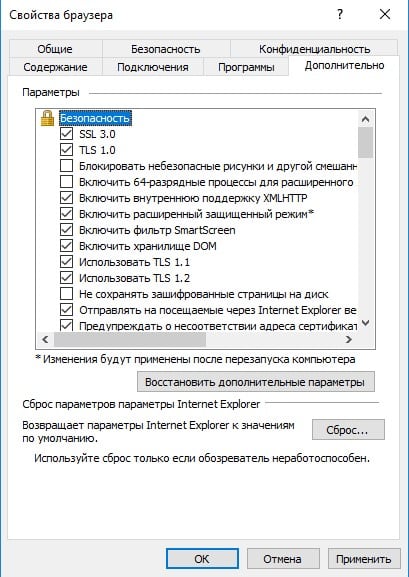
Fazendo alterações nas configurações do navegador
Проставляем галочки в нужных окошках и кликаем “Применить” –>”OK.”
Você também pode adicionar o site à lista de confiáveis. Para этого заходим в свойства IE11 (“Сервис” –> “Свойства браузера”–> “Безопасность” –> “Надежные сайты” –> “Сайты”) иinsira, por exemplo, bus.gov.ru na zona de sites confiáveis, antes que desmarcando a caixa “Todos os sites nesta zona exigem verificação servidores (https). ”
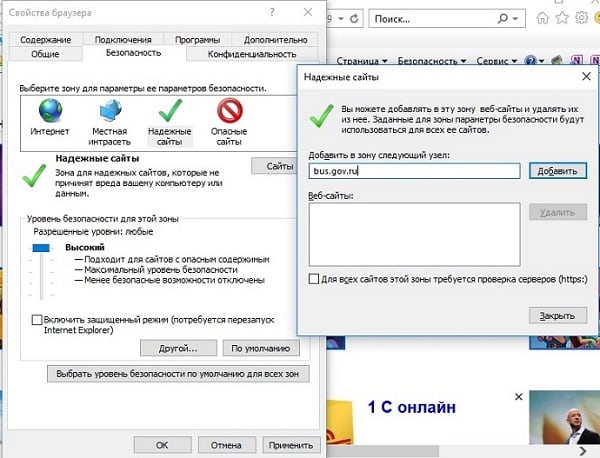
Definir configurações de segurança nas propriedades do navegador
Resolvendo o problema do servidor proxy
Se um servidor proxy for usado para conexão de rede, então para para que a mensagem “Não foi possível conectar-se a esta página “, você precisa configurá-lo corretamente trabalho Abra o navegador Microsoft Edge, no canto superior direito углу нажимаем на 3 точки и открываем “Параметры” –> “Просмотретьadicionar. параметры” –> “Открыть параметры прокси-сервера”. Vai abrir aqui está uma janela
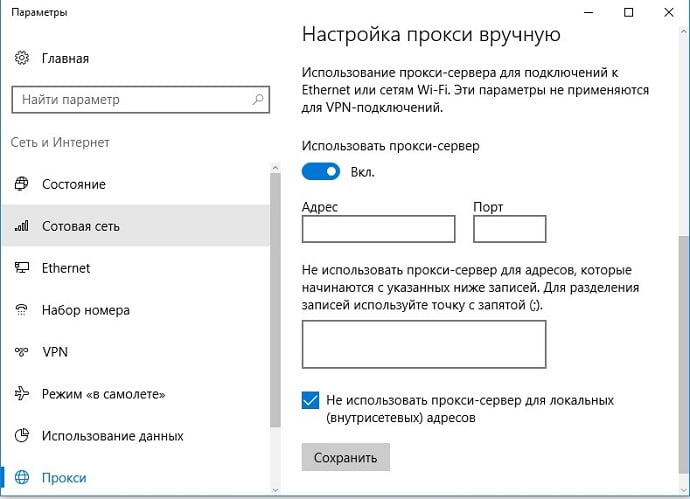
Abrir configurações do servidor proxy
Você pode desativar completamente o proxy movendo o cursor para “Desligado” ou coloque os endereços desejados na seção de exceções.
É bom saber: código de erro: INET_E_DOWNLOAD_FAILURE – what fazer?
Sem acesso à porta TCP 443
A falta de acesso à porta TCP 443 também pode ser a causa o erro “Não é possível conectar a este página ”.
Nesse caso, faça o seguinte.
- Clique com o botão direito do mouse em “Iniciar” e selecione “Executar”.
- Digite cmd e confirme com OK.
- В окне набрать telnet bus.gov.ru 443 –> Enter.
Se você não conseguir se conectar ao host por essa porta, Informações sobre a falha serão exibidas. Em caso de operação correta do sistema todos os dados inseridos anteriormente são apagados e já é necessário aqui dirigir-se ao administrador do sistema para obter informações sobre os dados corretos para configurar a porta TCP 443.
O problema com certificados raiz
Acontece que após algum tipo de falha ou atualização Você deve reinstalar os certificados raiz. Para isso faça o download do certificado no site do centro de certificação, anteriormente emitindo.
Em seguida, faça o seguinte:
- Abra o certificado que foi salvo no computador e instale-o.
- No item “Coloque o certificado na próxima loja” através de “Procurar”, selecione “Autoridades de certificação raiz confiáveis”.
- Confirme OK e conclua a instalação clicando em “Concluir”.
Mau funcionamento do CryptoPro CSP
Pode haver várias fontes de falha. Considere o mais conheceu.
| Problema: | Solução: |
|---|---|
| O CryptoPro CSP é bloqueado por um antivírus, outro provedor criptográfico ou código malicioso | Se algo assim for observado, reinstale o software quando antivírus e firewall desativados |
| O período de avaliação expirou | Digite a chave de licença |
Não deixe de experimentar cada um dos métodos propostos, enquanto o problema não foi resolvido e o erro “Não foi possível conectar-se com segurança ao esta página “não para de nos assombrar.
